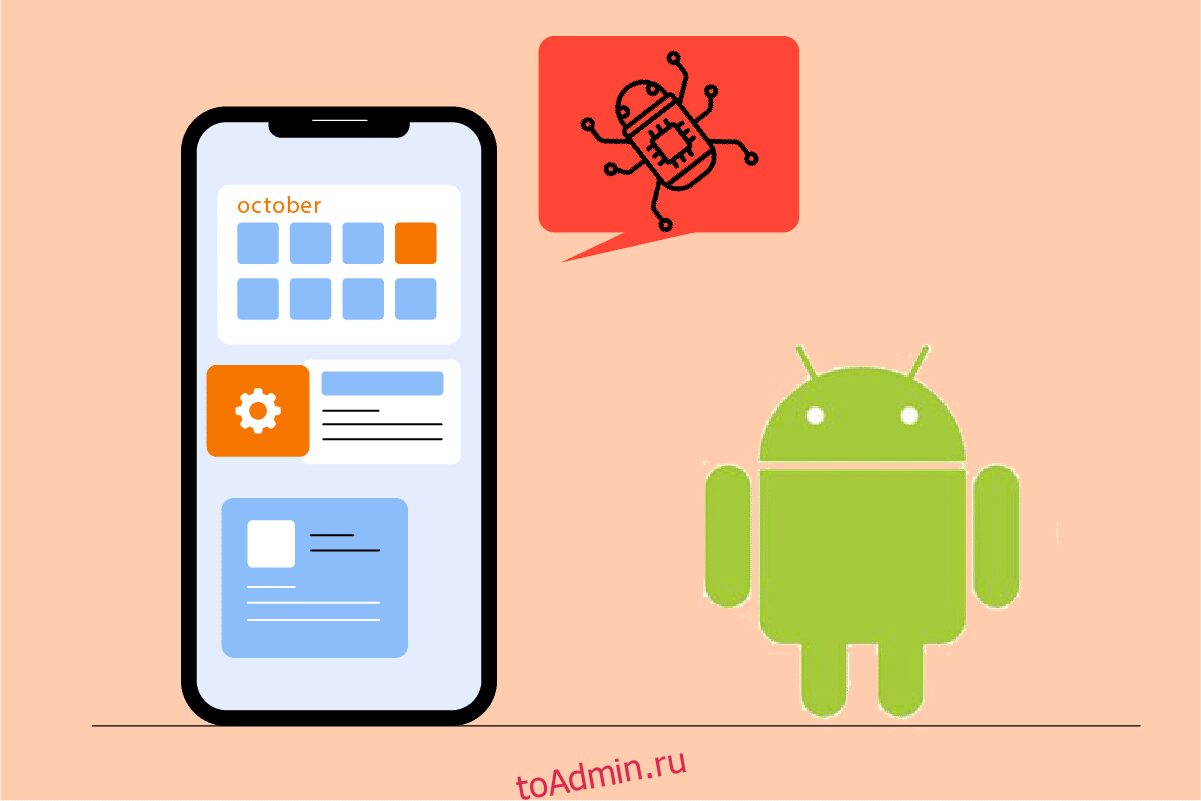Вы можете увидеть всплывающий вирус на Android, как бы вы ни старались защитить свой Android от вредоносных программ. В большинстве случаев при использовании веб-браузера для доступа к вредоносному веб-сайту пользователи Android получат всплывающее предупреждение о фальшивом вирусе. Всплывающее окно предупреждает вас о том, что ваш Android заражен вирусом, и подталкивает вас к сканированию и удалению программного обеспечения, нажав кнопку. В этой статье мы расскажем вам, как удалить этот вирус, обнаруженный во всплывающем окне на Android, и другое рекламное ПО из вашего браузера.
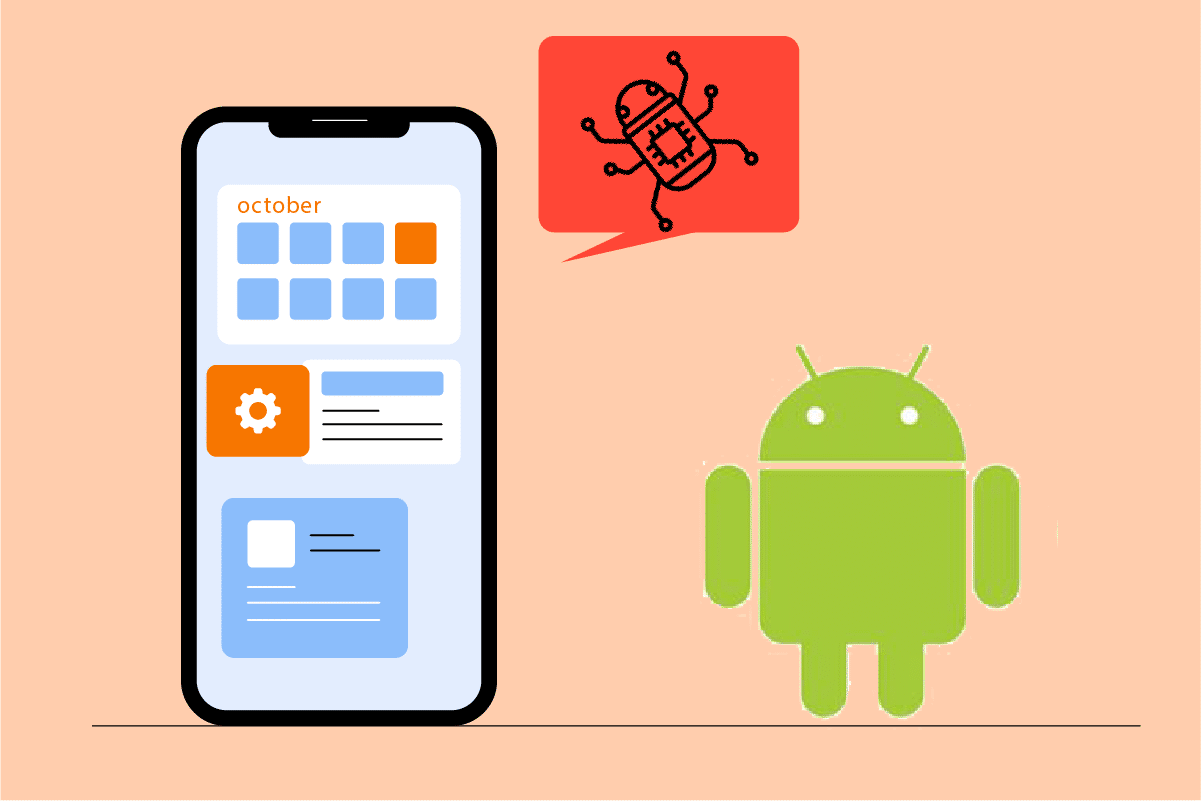
Оглавление
Как исправить всплывающее окно с вирусом на Android
Это рекламное ПО отслеживает ваше поведение, чтобы отфильтровать рекламу, связанную с вашими поисками и действиями. Это неприятно и должно быть удалено. Это рекламное ПО может быть найдено в комплекте с программами или может быть загружено со стороннего веб-сайта и установлено в вашем браузере.
Примечание. Поскольку у смартфонов разные параметры настроек, и поэтому они различаются от производителя к производителю, убедитесь, что вы установили правильные настройки, прежде чем изменять их. Скриншоты, используемые в этой статье, взяты из OnePlus Nord.
Способ 1: очистить кеш браузера
Всплывающее окно, обнаруженное на телефоне, обычно генерируется рекламным ПО, кэшированным браузером. Это можно легко исправить, очистив кеш и данные. Однако, поскольку это редко происходит в других браузерах, рекомендуется почистить их кеш и данные. Выполните следующие шаги.
1. Перейдите в «Настройки» на своем устройстве.

2. Нажмите «Приложения и уведомления».

3. Проведите вниз в приложениях и коснитесь браузера. Здесь выбран Google Chrome.
Примечание. Браузер может быть Chrome, Samsung Internet, Browser, Firefox, UC Browser или что-то еще.

4. Нажмите «Хранилище».

5. Нажмите «Очистить кэш».

Способ 2: заблокировать всплывающие окна Chrome
Отключение всплывающих окон и перенаправления в вашем браузере — еще один способ избежать их. Даже после того, как всплывающее окно с ложным вирусом было закрыто, настройки вашего браузера могут по-прежнему разрешать появление всплывающего окна с ложным вирусом. Чтобы избежать повторного появления вируса на Android, выполните следующие действия.
1. Откройте Chrome на своем устройстве.

2. Нажмите на три вертикальные точки в правом верхнем углу.

3. Нажмите «Настройки».

4. Проведите вниз до Настройки сайта на странице настроек.

5. Нажмите «Всплывающие окна и перенаправление» на странице настроек сайта.

6. Отключите переключатель для параметра «Всплывающие окна и перенаправления».

7. Вернитесь на страницу настроек сайта и нажмите «Объявления».

8. Выключите переключатель для опции Объявления.

9. Снова вернитесь на страницу настроек сайта.
10. Нажмите «Автоматические загрузки».

11. Включите переключатель для параметра «Автоматические загрузки», чтобы для параметра было установлено значение «Сначала спрашивать».

Способ 3: включить защиту от воспроизведения
Включение Play Protect будет сканировать ваше устройство при установке любого приложения. Кроме того, он будет время от времени сканировать ваше устройство на наличие вредоносных приложений. Выполните следующие шаги, чтобы устранить всплывающее окно с обнаруженным вирусом на Android.
1. Откройте приложение Play Store на своем мобильном устройстве Android.

2. Нажмите на значок профиля в правом верхнем углу экрана.

3. Теперь нажмите на Play Protect.

4. Нажмите «Настройки» в правом верхнем углу экрана.

5. Включите переключатель для параметра Сканировать приложения с помощью Play Protect.

6. Теперь нажмите кнопку «Сканировать».

7А. Если обнаружены какие-либо вредоносные приложения, следуйте инструкциям на экране.
7Б. Если вредоносных приложений нет, отображается сообщение Вредоносные приложения не найдены.

Способ 4: удалить подозрительные приложения
Удалите разрешения у подозрительных приложений перед перезагрузкой телефона в безопасном режиме, чтобы избавиться от заражения Google Chrome на вашем Android. Это предотвратит возникновение проблем с приложениями при перезагрузке телефона. Выполните следующие шаги.
Примечание. Наиболее вероятным источником этой вредоносной программы являются приложения, загруженные из сторонних источников, а не из Play Store. Ищите программы, которые вы не помните, устанавливали или имеют странные имена. Кроме того, следите за приложениями, у которых нет имени и которые пытаются скрыть.
1. Откройте «Настройки» на своем устройстве.

2. Нажмите «Приложения и уведомления».

3. Найдите подозрительные приложения и коснитесь их. Здесь Swiggy выбран в качестве примера.

4. Нажмите «Удалить».

5. Повторите те же действия и удалите все подозрительные приложения.
Способ 5: отключить права администратора для вредоносных приложений
Некоторые приложения могут выглядеть подозрительно, но вы не сможете их удалить. В этом случае вы можете отключить права администратора для удаления приложения. Выполните следующие шаги, чтобы исправить всплывающее окно вируса на Android.
1. Откройте «Настройки» на своем устройстве.

2. Нажмите «Безопасность и блокировка экрана».

3. Теперь нажмите Приложения администратора устройства.

4. Выключите переключатель для приложения. Здесь в качестве примера выбран Authenticator.

5. Теперь нажмите «Деактивировать это приложение администратора устройства».

6. Теперь нажмите и удерживайте кнопку питания.
7. Нажмите и удерживайте кнопку Выключить, чтобы открыть экран безопасного режима.

8. Нажмите OK во всплывающем окне.

9. После перезагрузки устройства попробуйте удалить подозрительное приложение.
Способ 6: используйте антивирусное программное обеспечение
Используйте антивирусное программное обеспечение, чтобы предотвратить повторное появление всплывающего вредоносного ПО Google Chrome. Вы можете существенно снизить вероятность проникновения вредоносного ПО в ваш телефон, используя одно из лучших антивирусных приложений для Android. Одними из лучших антивирусных программ являются Norton Mobile Security, Avast Mobile Security, Kaspersky Mobile Antivirus, Mobile Security – Lookout и McAfee Mobile Security.

Способ 7: сброс браузера
Если ни один из других вариантов не сработал, сбросьте настройки Google Chrome по умолчанию. Кэш Chrome, файлы cookie, настройки сайта и любые другие данные будут удалены. Это также поможет решить проблему всплывающих окон Android. Прочтите наше руководство о том, как сбросить настройки Google Chrome на Android, чтобы сделать то же самое.

Способ 8: выполнить сброс до заводских настроек
Если ни один из предыдущих методов не удалил вредоносное ПО с вашего Android, вам может потребоваться выполнить сброс настроек в качестве крайней меры. Вот как вы восстанавливаете заводские настройки телефона, чтобы исправить обнаруженное вирусом всплывающее окно на Android.
Примечание. Прежде чем приступить к этим процедурам, сделайте резервную копию внутренней памяти телефона.
1. Откройте «Настройки» на своем устройстве.

2. Нажмите Система.

3. Нажмите «Параметры сброса».

4. Нажмите «Стереть все данные (сброс настроек)».

5. Отключите переключатель для параметра Стереть внутреннюю память, чтобы создать резервную копию ваших данных.
Примечание. Помните, что при сбросе к заводским настройкам все данные во внутренней памяти телефона (но не на SD-карте) будут удалены, поэтому сделайте резервную копию, выполнив описанный выше шаг.

6. Нажмите УДАЛИТЬ СИСТЕМНЫЕ ДАННЫЕ.

7. Введите пин-код или пароль, чтобы продолжить.
8. Снова нажмите на опцию УДАЛИТЬ СИСТЕМНЫЕ ДАННЫЕ.
Мы надеемся, что описанные выше методы помогли вам решить проблему с всплывающими окнами Android. Но чтобы в будущем этот обнаруженный вирус не появлялся в Android, вам нужно следить, прежде чем устанавливать какие-либо приложения из неизвестного источника. Всегда рекомендуется устанавливать приложения из Play Store, чтобы снизить вероятность возникновения проблем в будущем.
***
Мы надеемся, что эта информация оказалась вам полезной, и вы смогли решить, как исправить проблему с всплывающими окнами Android. Пожалуйста, дайте нам знать, какая техника была наиболее полезной для вас. Если у вас есть какие-либо вопросы или комментарии, пожалуйста, используйте форму ниже. Кроме того, дайте нам знать, что вы хотите узнать дальше.